L'utilizzo dell'app iCloud è il modo migliore per sincronizzare i contatti
- Se desideri sincronizzare iCloud e Outlook, ti consigliamo di utilizzare l'app iCloud per Windows.
- In alternativa, puoi esportare i contatti da iCloud e importarli manualmente.

Gli utenti Apple si affidano a iCloud per la sincronizzazione dei dati e molti si chiedono come sincronizzare i contatti di iCloud con Outlook sui propri computer.
In questo modo, possono trasferire automaticamente i propri contatti, consentendo loro di connettere entrambi i servizi senza problemi. Nella guida di oggi, ti mostreremo come sincronizzare correttamente iCloud con Outlook, quindi iniziamo.
- Se la tua connessione Internet non è stabile, potresti non essere in grado di sincronizzare correttamente i tuoi contatti.
- Se non utilizzi l'ID Apple corretto sul tuo PC, i contatti non verranno visualizzati sul tuo PC.
- In alcuni rari casi, potrebbe esserci un problema con i server Apple che causano il problema.
- Anche la data e l'ora errate sul tuo PC causeranno problemi di sincronizzazione.
Gli utenti hanno anche segnalato vari problemi durante la sincronizzazione, come contatti duplicati o mancanti, quindi tieni presente che a volte possono verificarsi problemi come questi.
1. Usa iCloud per Windows
- Visitare il Pagina di download di iCloud.
- Clicca sul Accedi all'app Store.

- Una volta scaricata l'app, avviala.
- Accedi con le tue credenziali iCloud.
- Assicurati di controllare Contatti e calendari, quindi fare clic su Fare domanda a.

Questo è il modo più semplice e migliore per spostare i contatti di iCloud su Outlook. Abbiamo anche un'ottima guida su come farlo scarica iCloud su Windows, quindi assicurati di dare un'occhiata.
Per Windows:
- Apri il browser.
- Assicurati di aver effettuato l'accesso a iCloud nel browser.
- Vai al Contatti iCloud pagina.
- Clicca il Ingranaggio icona nell'angolo destro e scegliere Seleziona tutto.
- Ancora una volta, fai clic su Ingranaggio icona e scegliere Esporta vCard.
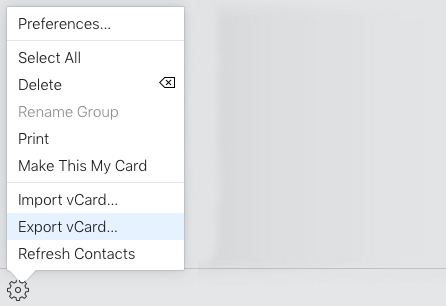
- Salva il file sul tuo PC.
- Aprire Veduta e vai a File. Quindi, scegli Apri ed esporta.
- Selezionare Importa/Esporta.

- Seleziona il file vCard che hai salvato.
Affinché questo metodo funzioni, potrebbe essere necessario utilizzare un convertitore da vCard a CSV prima di poter importare il file in Outlook.
Potrebbe essere necessario eseguire la gestione dei contatti di Outlook poiché alcune versioni presentano problemi durante l'importazione di file vCard.
Per macOS:
- Ripeti i primi sei passaggi. Sono esattamente gli stessi per Mac.
- Quindi, individua il file vCard esportato.
- Fai clic tenendo premuto il tasto Ctrl sul file e scegli Aperta con e seleziona MicrosoftOutlook.
- vCard apparirà come allegato. Fare doppio clic su di esso.

- Successivamente, nel Contatto scheda, fare clic Salva e chiudi.
Dopo averlo fatto, i contatti di iCloud appariranno in Outlook.
- Come mantenere selezionati i calendari di Outlook
- Come utilizzare le cartelle di ricerca in Outlook
- Come nascondere le attività completate in Outlook
- Come trovare una cartella che ho spostato accidentalmente in Outlook
- Visitare il Pagina di sincronizzazione dei contatti su App Store e scarica l'app.
- Una volta scaricato, avvia l'app.

- Seguire le istruzioni sullo schermo per completare il processo.
L'app è semplice da usare e ti consente di sincronizzare rapidamente e facilmente i tuoi contatti.
4. Usa il servizio SyncGene
- Naviga verso il Sito web di SyncGene e iscriviti al servizio.
- Una volta effettuato l'accesso con successo, vai a stato di sincronizzazione e scegli Aggiungi fonte.
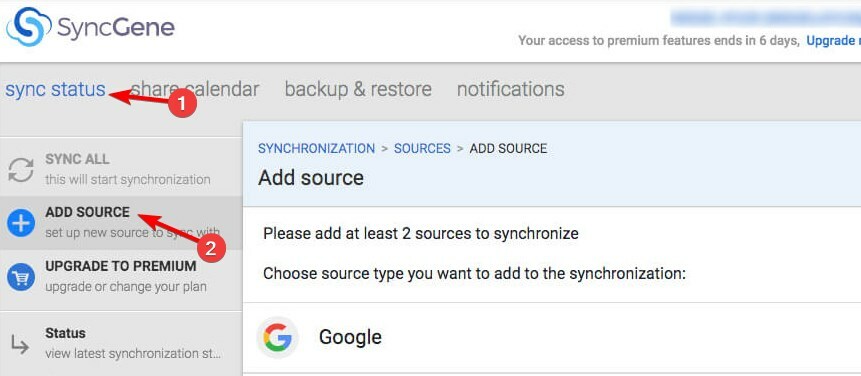
- Selezionare Apple iCloud sulla lista.
- Inserisci il tuo indirizzo email e la password dell'app. Se non ne hai uno, dovrai generarlo.
- Quindi, seleziona Office 365 / Outlook.com e aggiungi la fonte.
- Clicca su Cosa sincronizzare.
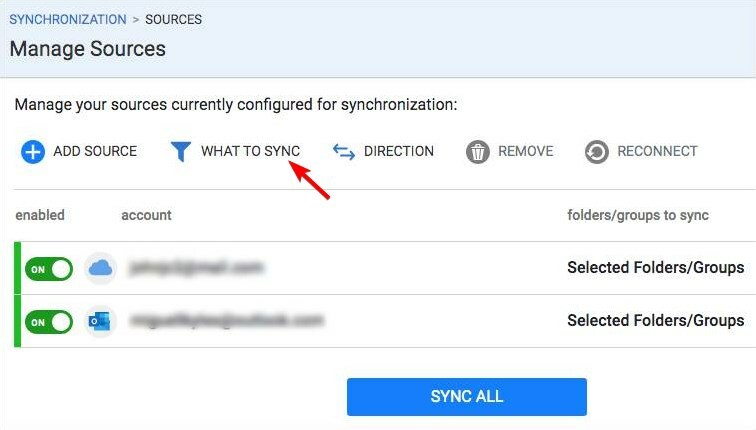
- Selezionare Contatti e configurare le impostazioni. Al termine, fai clic Salva.

- Successivamente, fai clic su Direzione e impostare la direzione desiderata.
- Infine, clicca su Sincronizza tutto.
Sebbene questo servizio funzioni alla grande per la maggior parte, dovresti fare attenzione quando concedi a servizi di terze parti l'accesso ai tuoi dati e-mail e ad altre informazioni personali.
Alcuni servizi potrebbero vendere i tuoi dati agli inserzionisti a tua insaputa. In alcuni casi, alcuni servizi potrebbero essere violati e i tuoi dati diventeranno disponibili per gli hacker.
Per stare al sicuro, cerca sempre e utilizza solo servizi di terze parti di cui ti fidi completamente.
Se ti sei mai chiesto come sincronizzare i contatti di iCloud con Outlook, ora sai come farlo correttamente. Il modo più semplice è scaricare un client iCloud per Windows, ma puoi anche farlo manualmente usando vCard.
In caso di problemi, abbiamo un'ottima guida su come risolvere il problema App Outlook se non si sincronizza, quindi assicurati di dare un'occhiata.
Quale metodo usi per sincronizzare i contatti con Outlook? Fateci sapere nella sezione commenti qui sotto.


